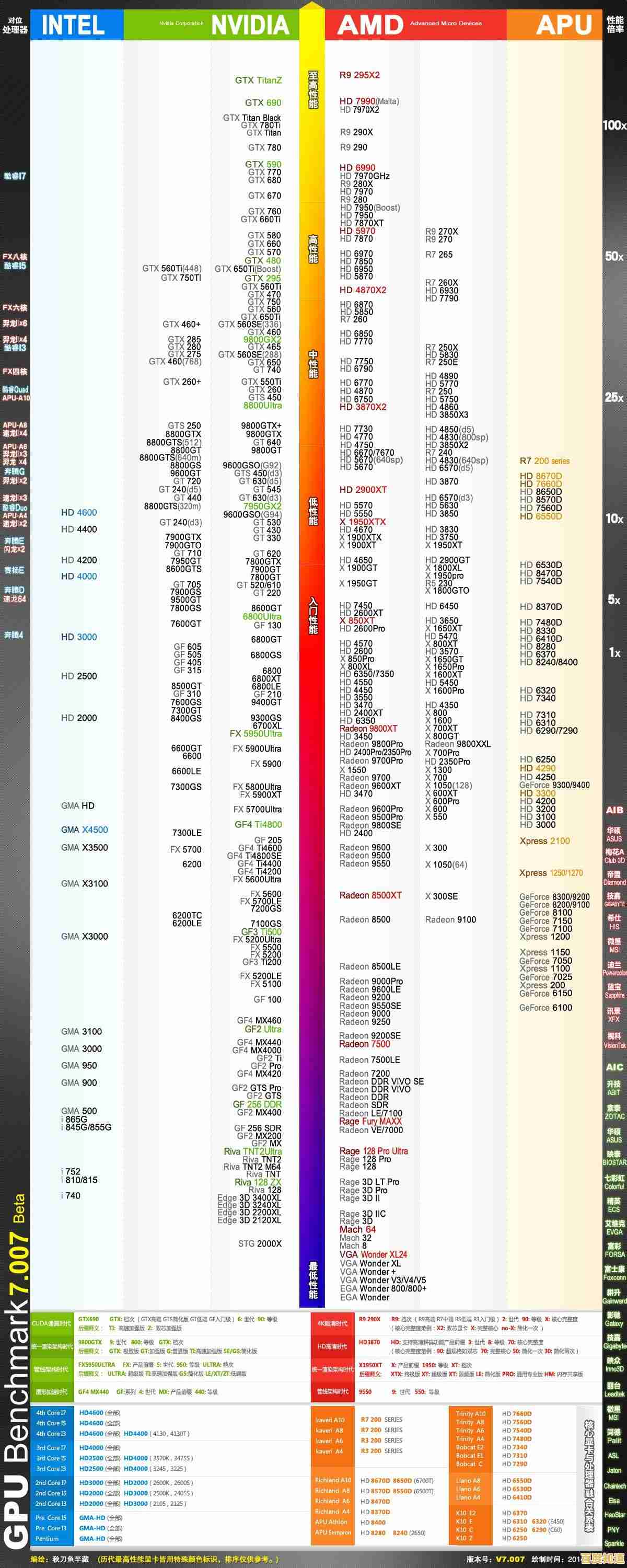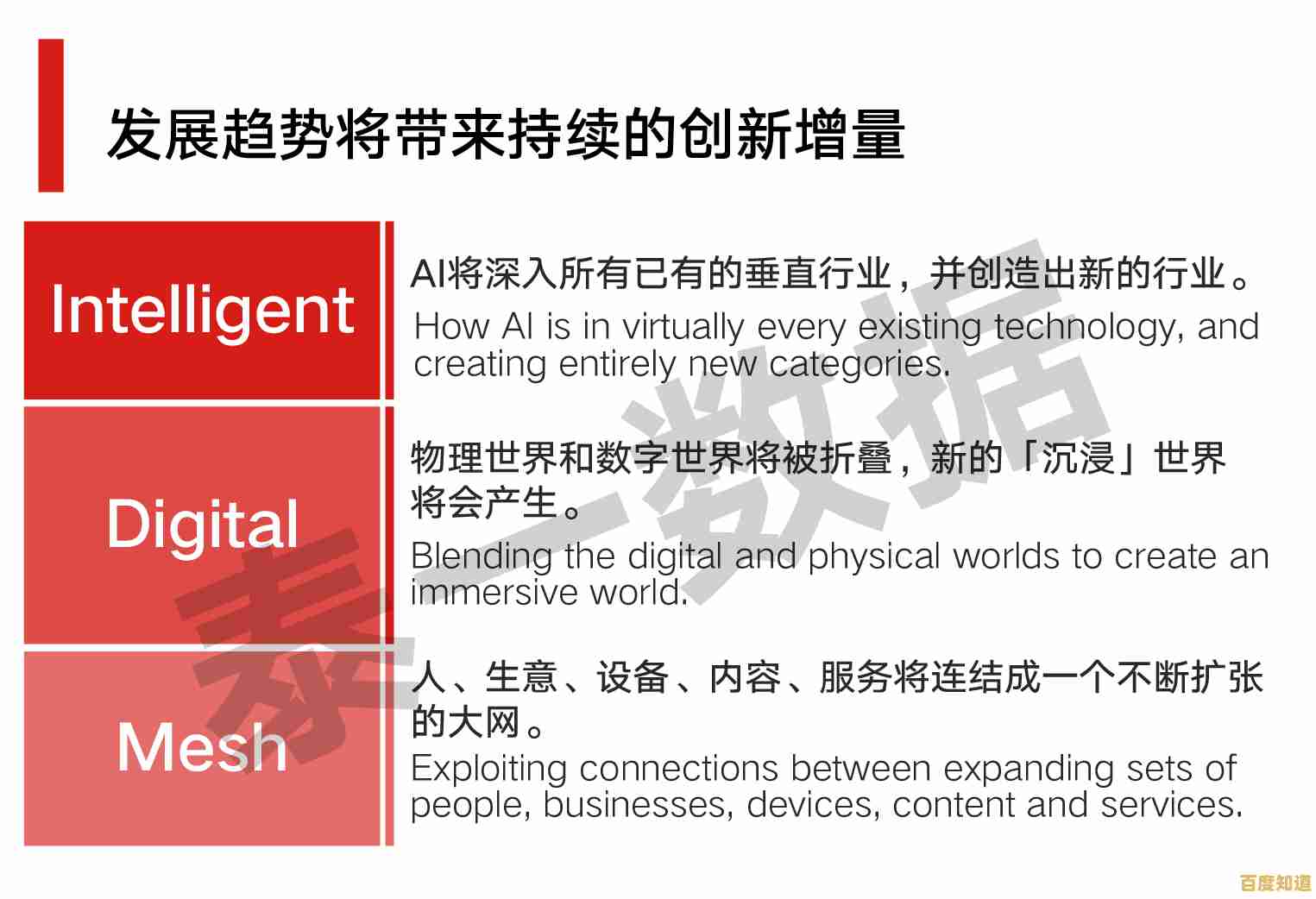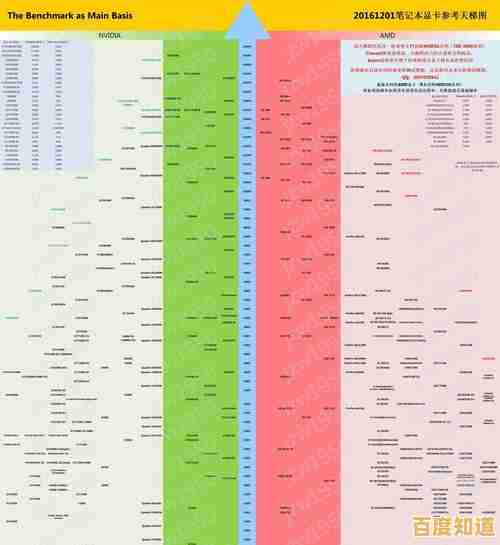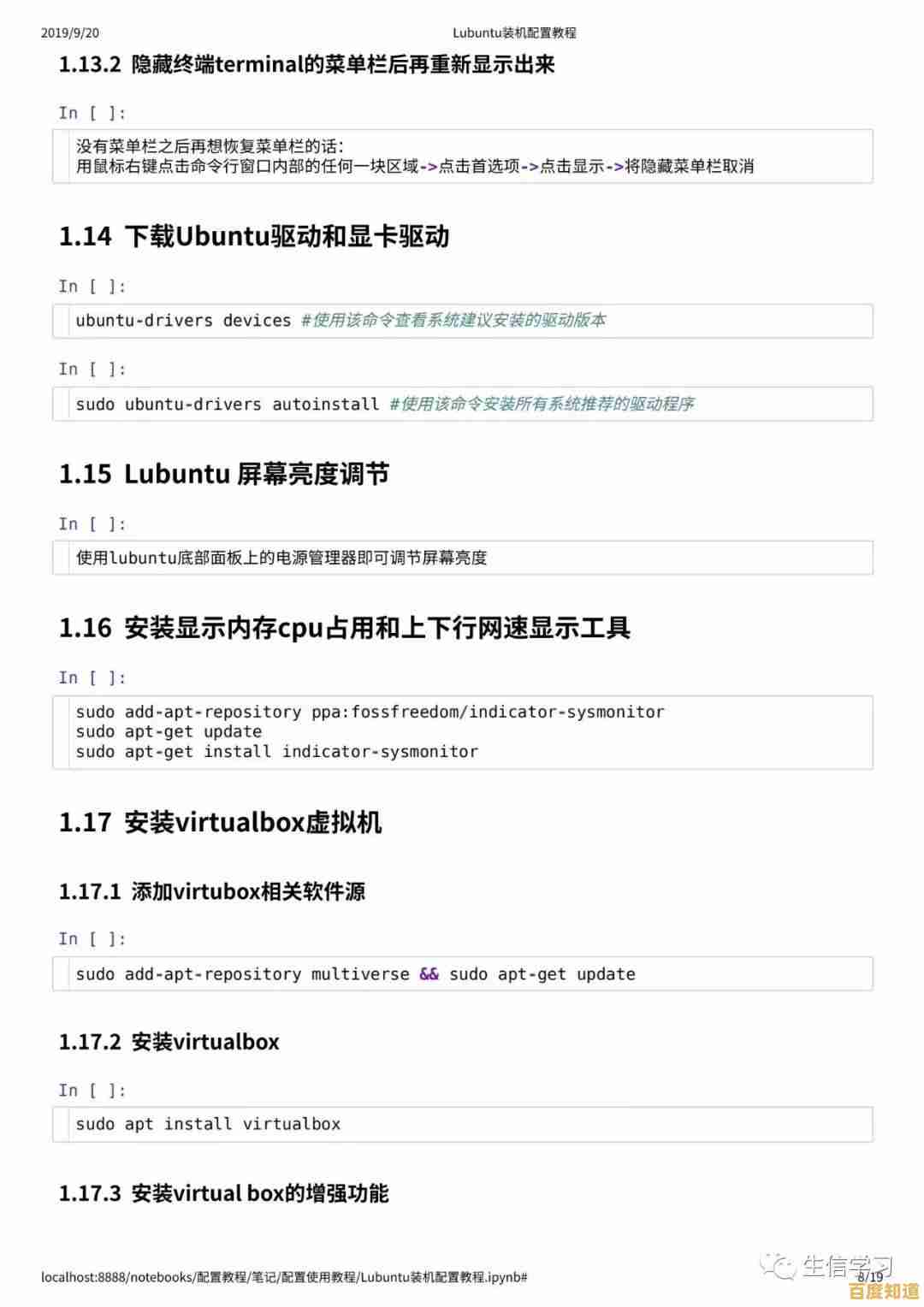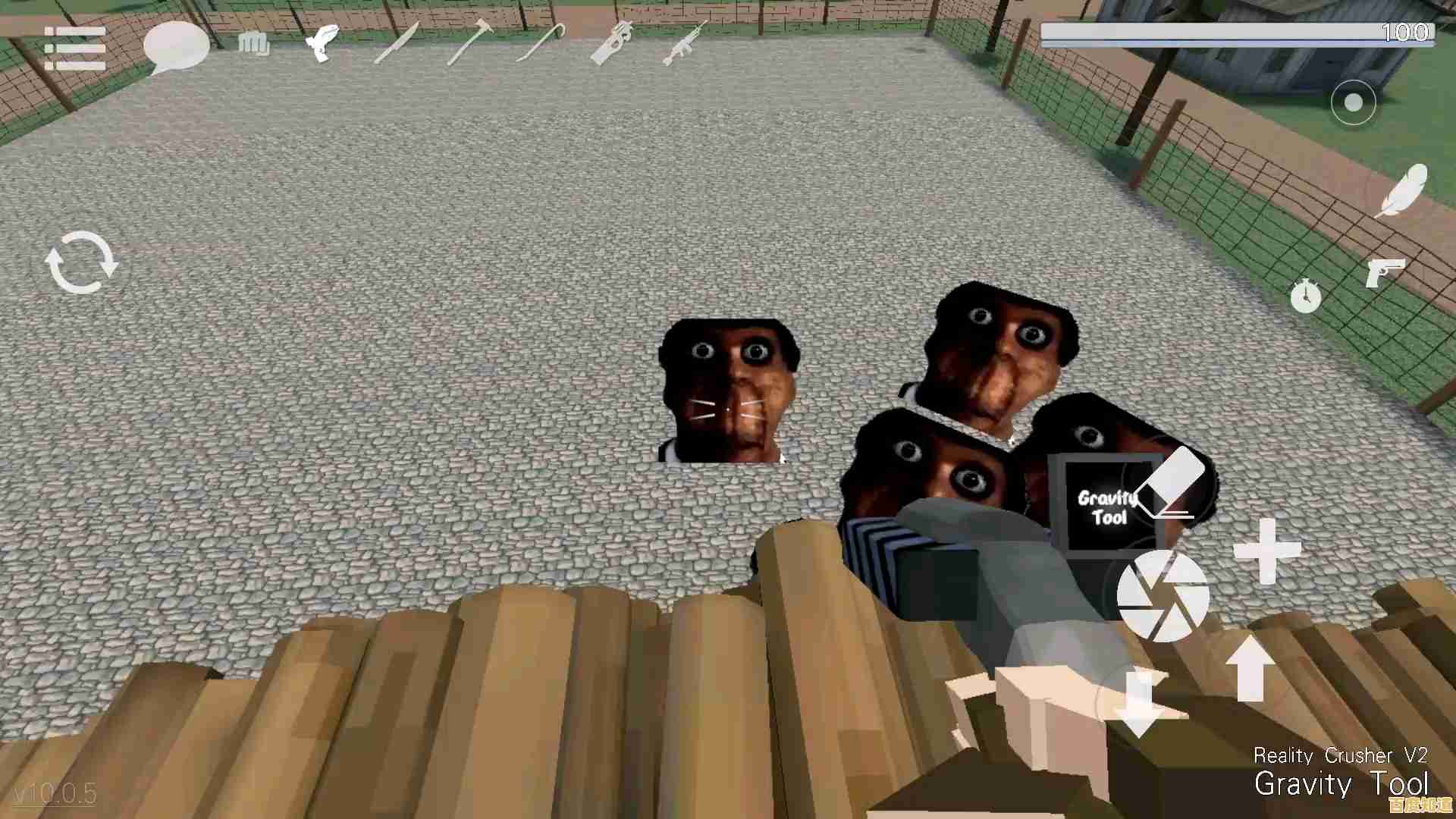遇到电脑无法开机?快速排查与解决指南在此!
- 问答
- 2025-10-31 22:41:11
- 13
(根据腾讯电脑管家、联想知识库、戴尔支持等常见故障排除指南整理)
遇到电脑无法开机?快速排查与解决指南在此!
别慌,跟着下面这些步骤一步步来,大多数问题都能自己解决。
第一步:检查最基础的“外围”问题
-
电源有没有问题?
- 台式机:检查电源线是否插紧了(两头都要检查!),墙上的插座是否有电(可以插个手机充电器试试),别忘了看看主机后面的电源开关是否被不小心关掉了。
- 笔记本:先插上电源适配器充电半小时再尝试开机,有可能是电池完全耗尽,需要一点时间“激活”,同时检查适配器的指示灯是否亮着。
-
显示器有没有问题?
主机可能已经开了,但显示器没信号,确保显示器电源灯是亮的,连接主机的视频线(HDMI或VDP线)两端都插紧了。
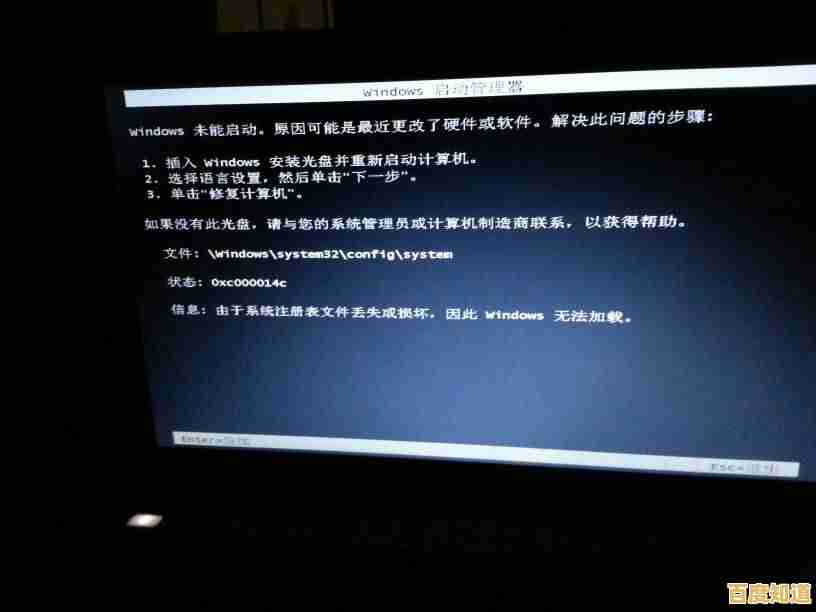
第二步:听声音,看灯光
按下开机键后,仔细观察:
- 什么反应都没有:风扇不转,灯也不亮,这通常是电源问题,回到第一步仔细检查,如果是台式机,可能是电源或主板故障。
- 灯亮了一下,风扇转一下就停了:然后不断重复,这可能是主板、内存或电源有硬件冲突,可以尝试下一步的“最小系统法”。
- 灯亮着,风扇一直转,但屏幕黑的:主机可能已经启动,但卡在了某个环节,可以尝试下一步的“清除CMOS”。
第三步:动手尝试一些简单的“重启”操作
-
释放静电:(根据联想官方支持文档的方法)有时候静电会扰乱硬件,具体做法:拔掉电脑所有电源线(笔记本还要拔掉电池),然后长按开机键30秒左右,之后重新接上电源开机试试。

-
重新插拔内存条:(台式机和部分笔记本适用)这是解决“开机黑屏”的常见方法,拔掉电源,打开机箱侧板,找到内存条,把它拔下来,用橡皮擦轻轻擦拭金色的金属触点,然后再牢牢地插回去,可以尝试只插一条内存,或者换插槽试试。
-
清除CMOS(重置BIOS):(根据戴尔支持社区的建议)主板上有一个纽扣电池,把它取下来,等待一分钟再装回去,可以恢复主板的默认设置,这能解决因BIOS设置错误导致的开机问题,主板上可能还有一个叫“CLR_CMOS”的跳线,用金属短接一下也能达到同样效果。(注意:操作前务必断电)
第四步:如果以上都无效
如果尝试了所有方法,电脑依然无法启动,那么很可能是某个硬件(如主板、CPU、电源)出现了物理损坏。
- 台式机:方便的话,可以尝试更换电源进行测试。
- 笔记本/品牌台式机:最好的方法是联系品牌的官方售后服务,如果你的电脑还在保修期内,千万不要自己拆机,以免失去保修资格。
总结一下排查顺序: 查电源 → 查显示器 → 听声观灯判断类型 → 释放静电 → 重插内存 → 重置CMOS → 联系售后。
希望这些步骤能帮你解决问题!
本文由邴合乐于2025-10-31发表在笙亿网络策划,如有疑问,请联系我们。
本文链接:http://shanghai.xlisi.cn/wenda/68291.html